Projetando um Blueprint
A criação de um processo é em grande parte um procedimento de 3 etapas.
- Inserir informações básicas:
Especifique o módulo, o layout e o campo para o qual o processo deve ser criado.
- Definir o fluxo do processo:
No Blueprint Editor, defina o fluxo do processo desde o estado inicial ou do estado padrão (conforme aplicável) até o estado de saída .
-
Definir configurações de transição:
define configurações de Antes, Durante e Depois da transição, entre diferentes Estados no processo, conforme necessário.
Etapa 1 - Inserir informações básicas
- Acesse Configuração > Automação > Blueprint.
- Clique em Criar blueprint.
- No pop-up Criar blueprint, escolha o módulo, o layout e o campo para o qual o processo está sendo criado.

No nosso cenário, como o processo é Acompanhamento de transação, vamos escolher o módulo Transações, o layout Padrão e o campo Estágio.
- Especifique critérios para os registros para entrar um processo, se aplicável. Exemplo, o valor é >= 50000.
Se você não inserir critérios, todos os registros criados no layout entrarão no processo. Clique em Avançar.

- Em Configuração avançada, você pode criar um Blueprint contínuo. Um Blueprint contínuo é um que ocorre sem uma pausa - ideal para o script de chamadas de vendas.
Etapa 2 - Definir o fluxo do processo no Blueprint Editor
- No Blueprint Editor, arraste e solte todos os estados (estágios) que fazem parte do processo.
- Defina o fluxo do processo entre os estados conectando os nós nos botões de estado..
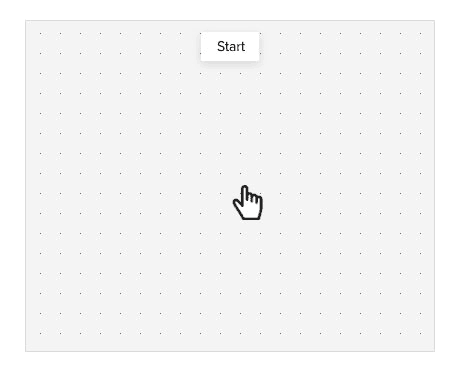
Observe que o estado Inicial é o equivalente ao valor "Nenhum" do campo de lista de seleção escolhido.
- Crie transições, clicando no botão + entre dois estados.
(Para excluir uma transição, basta clicar com o botão direito do mouse na linha de transição e clicar em Remover transição)
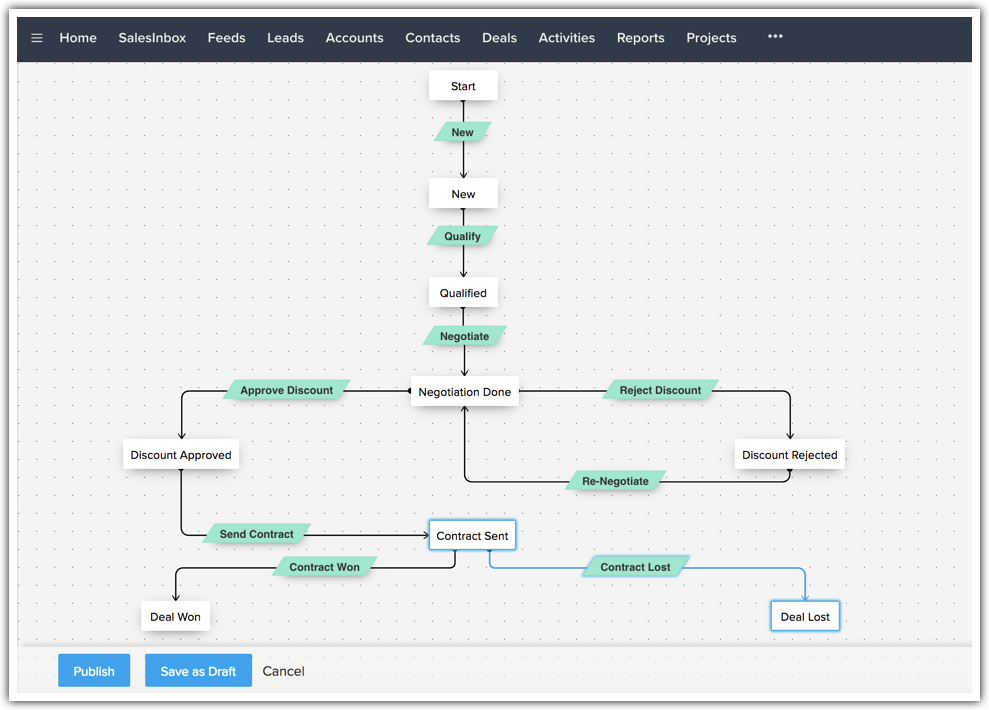
O que significa o fluxo do processo acima?
Esta é uma representação pictórica do processo de acompanhamento de ofertas seguido na Zylker Inc. As ofertas que entrarem nesse processo passarão por todas as etapas da ordem vista na imagem.
- Os botões brancos representam Estados no Blueprint (estágios de ofertas).
- Os botões verdes representam transições (condições necessárias para concluir cada etapa).
- Cada Transição que você configura é exibida como um botão na página de detalhes do registro.
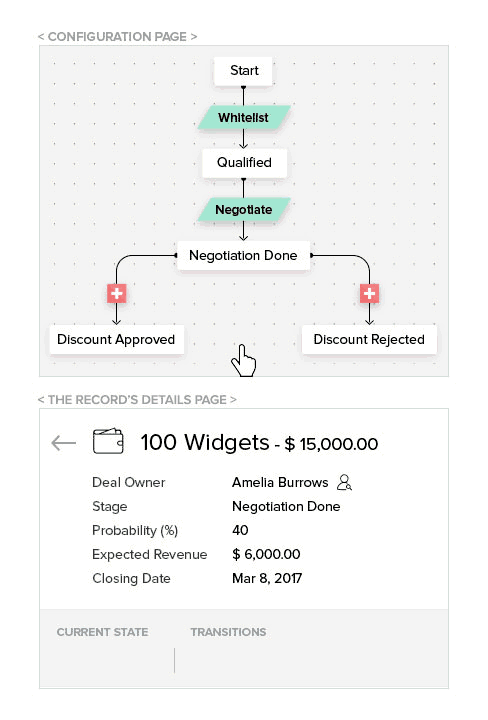
- Para completar uma transição, clique no botão Transição e execute as ações mencionadas na janela pop-up seguinte.
- Exemplo: clicar em Qualificar abrirá uma janela pop-up, que irá orientar você na execução dessa transição.
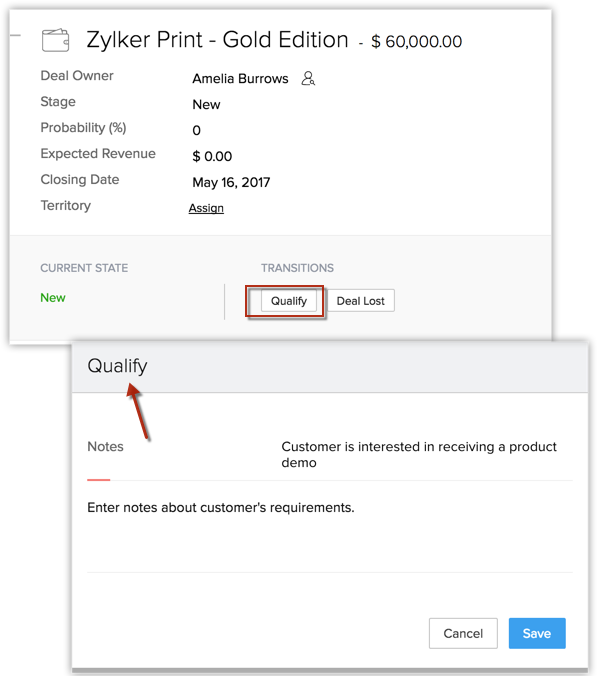
- Após a conclusão bem-sucedida da transição, você passará para o próximo estado no Blueprint.
- O botão azul Transação perdida é chamado de Transição comum e será exibido em todos os estados do Blueprint.
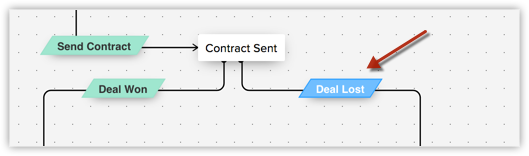
- Clique aqui para ver mais exemplos de fluxos de processos de vários setores, como Educação, Imobiliário, Seguros.
Etapa 3 - Definir configurações de transição
“Transição” refere-se à mudança de estado em um processo. É o elo de ligação entre dois estados, em que as condições para a mudança são claramente definidas. Uma transição é composta de três partes: Antes, Durante e Depois.
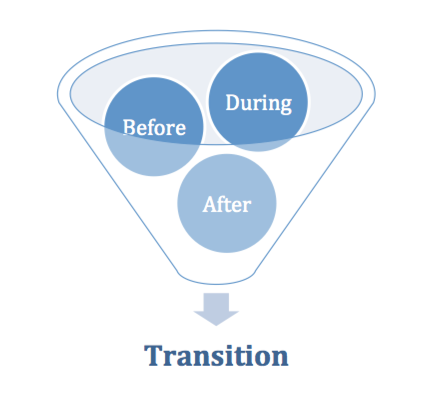
Por exemplo, vamos dar uma olhada na transição entre os Estados – Qualificado e Negociação concluída. Vamos nomear isso como “Negociação”. No exemplo de Zylker, seguem algumas diretrizes a serem observadas durante a definição das configurações de transição nesse cenário.
Nota: o comprimento do nome da transição pode ser de até 50 carateres.
- Para concluir a transição de negociação, um representante de vendas da Zylker deve inserir a porcentagem de Desconto e a Data de encerramento.
- De acordo com a política da Zylker, o desconto para um produto não pode ser superior a 25%.
- Assim que a transição de Negociação for executada, uma notificação por e-mail deve ser automatizada para o gerente do representante de vendas, informando-o sobre o envio da transação.
Vamos ver como podemos acomodar todos esses pontos no Blueprint.
Antes da Transição
- Especifique as pessoas responsáveis pela execução de uma transição.
Exemplo: proprietário de registro. Quando você escolhe Proprietário do registro, somente o Proprietário do registro (e aqueles acima do proprietário do registro na hierarquia da função) poderá visualizar a Transição.
- Defina os critériosque determinam exatamente quando a transição devem estar disponíveis para os registros em um processo.
Critérios de exemplo: "A demonstração do produto está concluída".
Nesse caso, a transição será mostrada para os registros somente quando o campo Demonstração do produto for atualizado para Concluído.
Se você não tiver condições, pode pular a seção de critérios. Nesse caso, a transição será visível em todos os registros imediatamente.
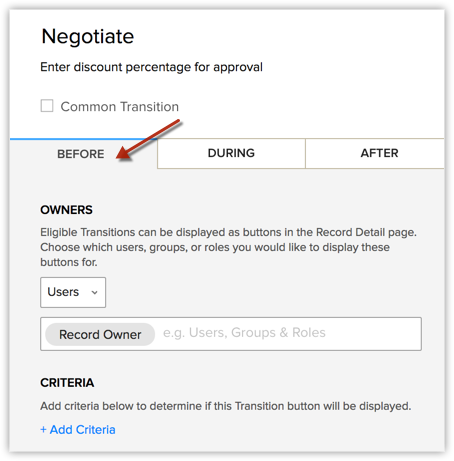
Durante a transição
Esta seção orienta os proprietários da transição na conclusão de um estágio específico de um processo, solicitando que eles insiram campos específicos, notas, anexos e outras informações contextualmente. Por exemplo, no processo de acompanhamento de oferta, os representantes de vendas podem ser solicitados a inserir o percentual de desconto, notas e anexar alguns documentos de vendas de acordo com a política da organização. Nesse caso, todos esses detalhes podem ser ordenados na seção Durante a transição da Transição de negociação.
A seguir estão os detalhes que você pode ordenar na seção Durante a transição:
- Ordenar e validar campos do módulo principal e dos módulos relacionados, incluindo campos de pesquisa de múltipla seleção e de vários usuários.
- Incluir listas de verificação
- Ordenar itens associados
- Adicionar uma mensagem para os proprietários de transição
- Tornar anotações obrigatórias
- Tornar anexos obrigatórios
- Tornar anotações obrigatórias
- Adicione widgets
- Desconto da oferta
- Nome da conta relacionada
- Receita anual da conta
- Título e telefone da pessoa de contato
Para ordenar os campos do módulo Blueprint e dos módulos relacionados
- Na guia Durante a transição, clique em Adicionar.
- Escolha o módulo necessário na lista suspensa.
- Selecione o campo a ser ordenado.
Repita esta ação para o número de campos necessários.
- Desconto da oferta
Para ordenar os campos do módulo Blueprint e dos módulos relacionados
- Na guia Durante a transição, clique em Adicionar.
- Escolha o módulo necessário na lista suspensa.
- Selecione o campo a ser ordenado.
Repita esta ação para o número de campos necessários.
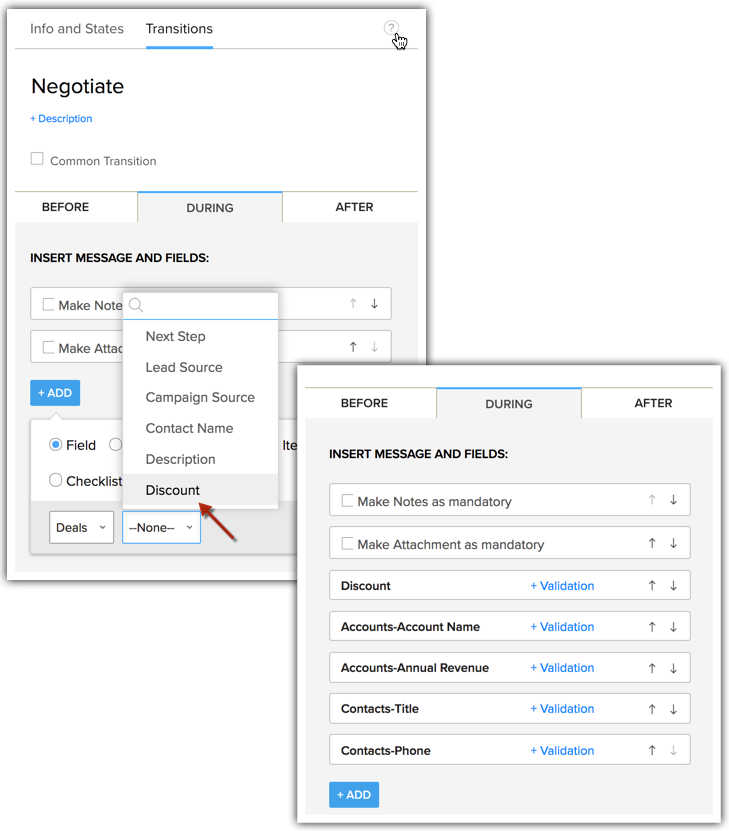
Você também pode ordenar os campos MXN e MXU como parte do Blueprint. Ou seja, campos de pesquisa de múltipla seleção , bem como campos de vários usuários , juntamente com a pesquisa de usuário único.
No entanto, observe que não é possível validá-los. - Valide os campos para garantir que suas equipes de vendas insiram valores aceitáveis.
- Exemplo: O desconto não pode ser maior que 20%
- A data de encerramento não pode exceder 30 dias.
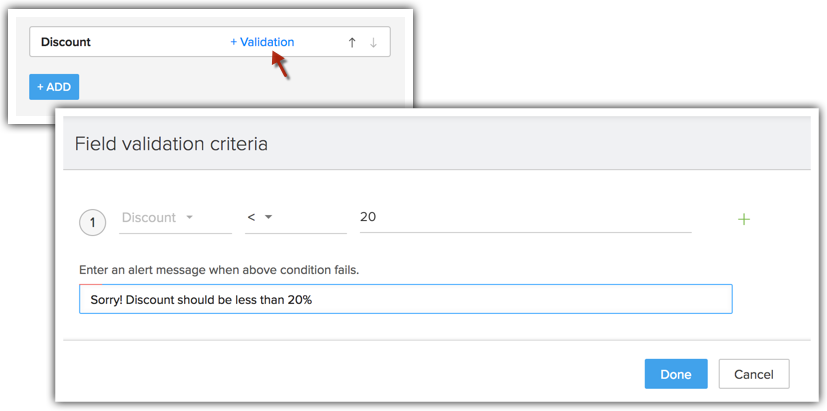
- Exemplo: O desconto não pode ser maior que 20%
A lista de verificação fará parte de Durante a transição, que, quando configurada pelo gerente ou pelo arquiteto de processo, será mostrada aos proprietários de transição elegíveis.
Por exemplo, em nosso processo de acompanhamento de transação, os seguintes itens podem fazer parte de uma lista de verificação de Transição de negociação.
- Finalizar porcentagem de desconto
- Anexar documentos de negociação conforme ordenados
- Verificar descontos da concorrência
Para ordenar listas de verificação
- Na guia Durante a transição, clique em Adicionar.
- Selecione Lista de verificação.
- Adicionar um título para a lista de verificação e a lista de itens de tarefas.
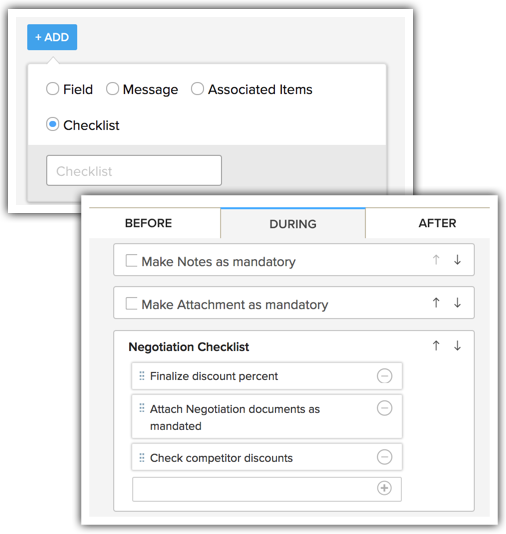
Isso será exibido para os proprietários de transição selecionados. Somente quando o proprietário da transição "marcar" esses itens da lista, ele poderá prosseguir para o próximo estado no Blueprint. Isso lhe dá uma imagem sólida e clara do progresso de cada estágio.
- Tarefas
- Reuniões
- Chamadas
- Cotações
- Ordens de venda
- Casos
Por exemplo, uma vez que o desconto tenha sido aprovado e a oferta esteja na fase de Contrato, você pode querer que os representantes de vendas associem a cotação e programem uma chamada com o cliente para prosseguir com os requisitos legais. Então, aqui, você pode ordenar a criação de tarefas e a associação de OC.
Isso será contextual e guiará as equipes de vendas a dividir um processo possivelmente avassalador em partes menores e itens de ação factíveis.
Para ordenar a criação de itens associados
- Na guia Durante a transição, clique em Adicionar.
- Selecione Itens associados.
- Escolha na lista suspensa Itens associados: tarefas e cotação.
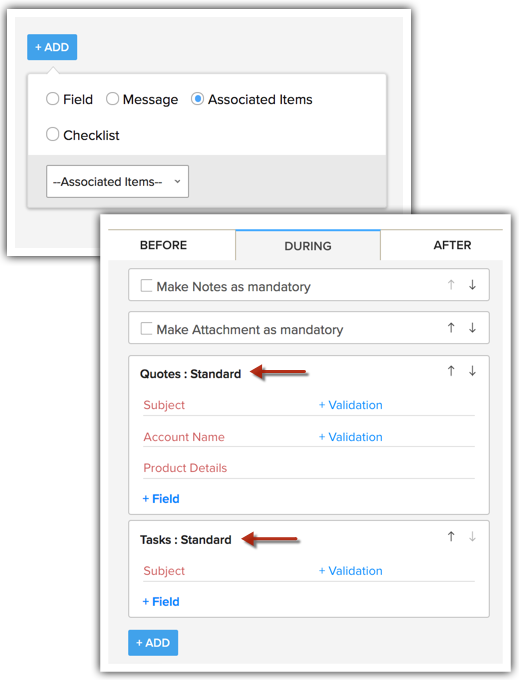
Para adicionar uma mensagem para os proprietários de transição
- Na guia Durante a transição, clique em Adicionar.
- Selecione Mensagem.
- Escreva uma mensagem adequada na caixa de texto.
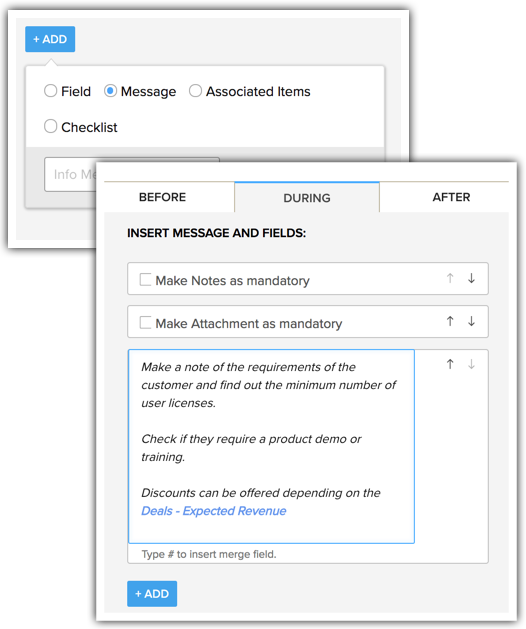
Para tornar anotações obrigatórias
- Na guia Durante a transição, marque a caixa de seleção Tornar anotações obrigatórias.
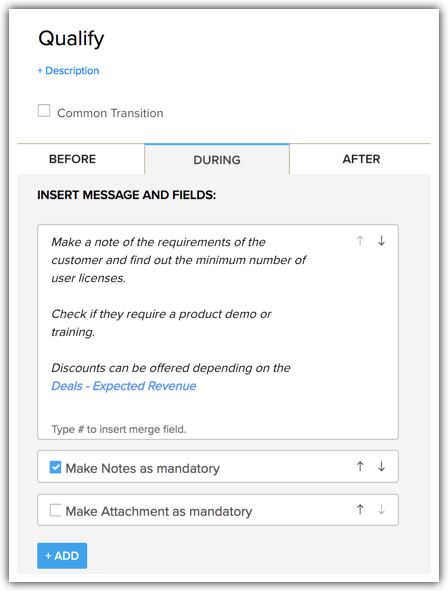
Portanto, aqui, durante a execução da transição de Qualificação, o proprietário da transição precisará inserir detalhes dos requisitos do cliente como notas, conforme descrito na mensagem.
Para tornar anexos obrigatórios
- Na guia Durante a transição, marque a caixa de seleção Tornar anexos obrigatórios.
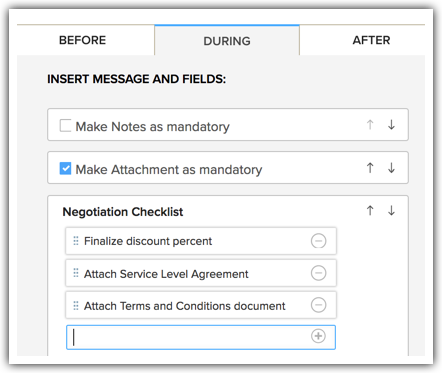
Então, aqui, durante a execução da transição de Negociação, o proprietário da transição precisará anexar os documentos conforme ordenado na lista de verificação.
Você pode reordenar os itens a serem exibidos na janela pop-up usando as setas PARA CIMA e PARA BAIXO. Você também pode usar campos de mesclagem para exibir dados do CRM na tela.

Depois da Transição
Defina as ações a serem automatizadas na conclusão da transição. As ações que podem ser automatizadas na seção Após a transição são:
- Enviar notificação por e-mail
- Atribua tarefas
- Fazer uma atualização de campo
- Acionar Webhooks
- Acionar funções personalizadas
- Converter registro (aplicável para os módulos Leads e Cotações)
No exemplo de Zylker, uma notificação por e-mail deve ser automatizada para o gerente de vendas em relação a uma oferta enviada para aprovação de desconto. Portanto, escolha Alertas de e-mail e associe o modelo de e-mail necessário.
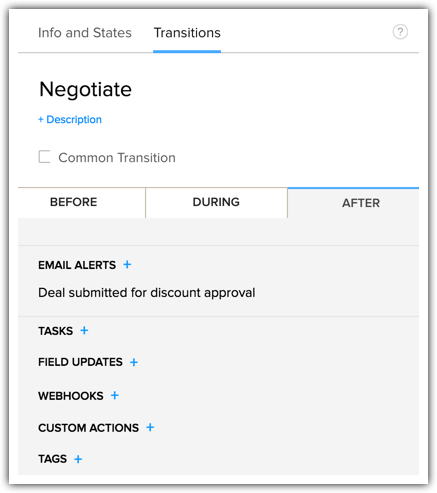
Semelhantemente, você pode criar condições para cada transição até o final do processo.
Transição comum
Uma transição comum é uma transição que pode ser executada por todos os estados em um processo.
Para possibilitar isso, você deve fazer de Oferta perdida uma transição comum, marcando a caixa de seleção conforme mostrado na imagem a seguir. Ao fazer isso, você verá a transição de Oferta perdida em todos os estados.

Transições automáticas

Para configurar uma transição automática
a caixa de seleção transição automática ao criar uma transição normal.


Loop no mesmo estado
Configurar SLAs para estados
-
Em seu Blueprint Editor, clique no estado para o qual você deseja configurar o SLA. Exemplo, negociação/Revisão.
-
Defina o limite de tempo máximo para o qual a oferta pode estar no estado Qualificado. Exemplo: 5 dias.
-
Quando a oferta exceder o limite de tempo do SLA, especifique quem deve ser notificado e quando.
Exemplo: escale no terceiro dia para o proprietário do registro. -
Além dessa notificação de escalação, você pode definir um alerta adicional a ser enviado antes ou depois do limite de tempo do SLA.

Reordenar Blueprints
Criar um blueprint no Sandbox
Ao formular um blueprint para o processo de vendas, é possível que ele precise ser modificado com frequência para encontrar o correto. O Zoho CRM fornece um ambiente de teste chamado Sandbox para você verificar como o seu blueprint funciona, sem afetar os dados reais.
Veja também: Sandbox
Fluxos de processos de amostra
No próximo conjunto de slides, você encontrará exemplos de fluxos de processos para negócios de vários setores, como Educação, Imobiliário, Seguros, Bancos e Finanças. Esses são fluxos de processos genéricos destinados a lhe dar a perspectiva de que você precisa para começar a projetar seus próprios Blueprints. Você pode ajustar os estados, as transições e o fluxo com base em suas necessidades exclusivas. Comece a procurar a galeria agora!
Consulte também
Related Articles
Criação de um subformulário
Em termos simples, um subformulário é um formulário secundário ou uma tabela, que permite que você inclua vários itens de linha em um formulário principal. Seus dados de CRM são muitas vezes interdependentes. Você pode precisar associar vários itens ...Associação de módulo muitos-para-muitos
Seus dados de vendas geralmente são interdependentes. Quando você mantém esses dados no CRM, precisa de maneiras pelas quais possa estabelecer a associação adequada entre eles. Este campo está disponível para edições Empresarial ou superiores. Por ...Trabalhando com regras de validação
Uma das tarefas mais desafiadoras no sistema CRM é garantir a validade de seus dados. Um conjunto de dados com manutenção deficiente pode prejudicar a empresa de diversas formas. Suas atividades ficam mais lentas, você terá relatórios imprecisos e é ...Criar modelos de email
A comunicação com os clientes é uma atividade importante em qualquer cenário de negócios. Zoho CRM fornece Modelos de e-mail para enviar uma mensagem para vários destinatários. Os modelos de email também podem ser usados para enviar Emails em Massa ...Adicionando regras de layout
As Regras de Layout no Zoho CRM oferecem uma interface para que você gerencie com facilidade as dependências entre campos em um layout. Seus dados de vendas geralmente são interdependentes. Considere os seguintes exemplos. Em uma imobiliária, as ...